
Заглавная страница Избранные статьи Случайная статья Познавательные статьи Новые добавления Обратная связь КАТЕГОРИИ: ТОП 10 на сайте Приготовление дезинфицирующих растворов различной концентрацииТехника нижней прямой подачи мяча. Франко-прусская война (причины и последствия) Организация работы процедурного кабинета Смысловое и механическое запоминание, их место и роль в усвоении знаний Коммуникативные барьеры и пути их преодоления Обработка изделий медицинского назначения многократного применения Образцы текста публицистического стиля Четыре типа изменения баланса Задачи с ответами для Всероссийской олимпиады по праву 
Мы поможем в написании ваших работ! ЗНАЕТЕ ЛИ ВЫ?
Влияние общества на человека
Приготовление дезинфицирующих растворов различной концентрации Практические работы по географии для 6 класса Организация работы процедурного кабинета Изменения в неживой природе осенью Уборка процедурного кабинета Сольфеджио. Все правила по сольфеджио Балочные системы. Определение реакций опор и моментов защемления |
Введение в пакет Cisco Packet Tracer 5.3Стр 1 из 2Следующая ⇒
Цель практикума. Закрепление теоретических знаний в области конструирования и исследования характеристик сетей ЭВМ. Изучение программы Cisco Packet Tracer 5.3, а также приобретение практических навыков проектирования и моделирования работы сети, а также оценки принятых проектных решений. С помощью программы Cisco Packet Tracer 5.3 необходимо построить модель вычислительной сети заданной топологии. В соответствии с топологией сети произвести подбор необходимого сетевого оборудования конкретного производителя в базе данных программы. Задать сетевой трафик между компьютерами и произвести анализ полученных результатов. Добиться безошибочной работы модели. Глобальный контекст конфигурирования Команда «Access-list» Критерии фильтрации задаются в списке операторов разрешения и запрета, называемом списком доступа. Строки списка доступа сравниваются с IP-адресами и другой информацией пакета данных последовательно в том порядке, в котором были заданы, пока не будет найдено совпадение. При совпадении осуществляется выход из списка. При этом работа списка доступа напрямую зависит от порядка следования строк. Списки доступа имеют 2 правила: permit – разрешить, и deny – запретить. Именно они определяют, пропустить пакет дальше или запретить ему доступ. Списки доступа бывают 2-ух типов: standard – стандартные (номера с 1 до 99) и extended – расширенные (номера с 100 до 199). Различия заключаются в возможности фильтровать пакеты не только по ip-адресу, но и по другим параметрам. Формат команды (стандартные списки доступа):
access-list номер_списка/имя правило A.B.C.D a.b.c.d, где A.B.C.D a.b.c.d – ip-адрес и подстановочная маска соответственно.
Пример выполнения команды:
Router(config)#access-list 10 deny 192.168.3.0 0.0.0.3 Router(config)#
Данная команда означает, что данный список доступа блокирует любые пакеты с ip-адресами 192.168.3.1 - 192.168.3.3. Команда «Enable secret» Обычно при входе в привилегированный режим требуется ввести пароль. Данная функция позволяет предотвратить несанкционированный доступ в данный режим, ведь именно из него можно изменять конфигурацию устройства. Данная команда позволяет установить такой пароль. Формат команды:
enable secret пароль
Пример выполнения команды:
Switch(config)# enable secret 123
Switch(config)# %SYS-5-CONFIG_I: Configured from console by console Switch# exit Switch con0 is now available Press RETURN to get started. Switch> enable Password: После того, как был установлен пароль, при попытке входа в привилегированный режим, коммутатор будет требовать от пользователя его ввести – в противном случае вход будет невозможен. Команда «Interface» Команда для входа в режим конфигурирования интерфейсов конфигурируемого устройства. Данный режим представляет собой одно из подмножеств режима глобального конфигурирования и позволяет настраивать один из доступных сетевых интерфейсов (fa 0/0, s 2/0 и т.д.). Все изменения, вносимые в конфигурацию коммутатора в данном режиме относятся только к выбранному интерфейсу. Формат команды (возможны 3 варианта):
interface тип порт interface тип слот/порт interface тип слот/подслот/порт
Примеры выполнения команды: Router(config)#interface s 3/0 Router(config-if)# Switch(config)#interface vlan 1 Switch(config-if)# После введения данной команды с указанным интерфейсом пользователь имеет возможность приступить к его конфигурированию. Необходимо заметить, что, находясь в режиме конфигурирования интерфейса, вид приглашения командной строки не отображает имя данного интерфейса. Команда «Ip route» Статическая маршрутизация предполагает фиксированную структуру сети: каждый маршрутизатор в сети точно знает, куда нужно отправлять пакет, чтобы он был доставлен по назначению. Для этого можно прописать статические маршруты, используя данную команду. Команда может быть записана в двух форматах: Первый формат команды:
ip route A.B.C.D a.b.c.d A1.B1.C1.D1,
где A.B.C.D и a.b.c.d – сетевой адрес и маска подсети, куда необходимо доставить пакеты, A1.B1.C1.D1 – ip-адрес следующего маршрутизатора в пути или адрес сети другого маршрутизатора из таблицы маршрутизации, куда должны переадресовываться пакеты;
Второй формат команды:
ip route A.B.C.D a.b.c.d выходной_интерфейс_текущего_маршрутизатора
Примеры выполнения команды:
Router(config)#ip route 76.115.253.0 255.0.0.0 76.115.252.0 Router(config)# Данной командой указывается маршрут, по которому пакеты из одной подсети будут доставляться в другую. Маршрут по умолчанию (Router(config)#ip route 0.0.0.0 0.0.0.0 serial 2/0) указывает, что пакеты, предназначенные узлам в другой подсети должны отправляться через данный шлюз.
Команда «Hostname» Данная команда используется для изменения имени конфигурируемого устройства. Формат команды:
hostname новое_имя
Пример выполнения команды:
R1(config)# Router(config)#hostname R1
Как видно, маршрутизатор поменял своё имя с Router на R1. Команда «Router rip» RIP – Routing Information Protocol – протокол динамической маршрутизации. При его использовании отпадает необходимость вручную прописывать все маршруты – необходимо лишь указать адреса сетей, с которыми нужно обмениваться данными. Данная команда позволяет включить rip-протокол.
Пример выполнения команды: Router(config-router)# Router(config)#router rip
Данная команда включает rip-протокол на данном маршрутизаторе. Дальнейшая настройка производится из соответствующего контекста маршрутизации, описанного отдельно.
Контекст конфигурирования интерфейса Команда «Ip access-group» Данная команда используется для наложения списков доступа. Список накладывается на конкретный интерфейс, и указывается один из 2-ух параметров: in (на входящие пакеты) или out (на исходящие). Необходимо знать, что на каждом интерфейсе может быть включен только один список доступа. Формат команды:
ip access-group номер_списка/имя_параметр
Пример выполнения команды: Router(config-if)# ip access group 10 in Router(config-if)# В данном примере на выбранный интерфейс накладывается список доступа под номером 10: он будет проверять все входящие в интерфейс пакеты, так как выбран параметр in. Команда «Bandwidth» Данная команда используется только в последовательных интерфейсах и служит для установки ширины полосы пропускания. Значение устанавливается в килобитах. Формат команды:
bandwidth ширина_полосы_пропускания Пример выполнения команды: Router(config)#interface serial 2/0 Router(config-if)#bandwidth 560 Router(config-if)# После выполнения данной команды ширина полосы пропускания для serial 2/0 будет равна 560 kbits. Команда «Clock rate» Для корректной работы участка сети, где используется последовательный сетевой интерфейс, один из коммутаторов 3-его уровня должен предоставлять тактовую частоту. Это может быть оконечное кабельное устройство DCE. Так как маршрутизаторы CISCO являются по умолчанию устройствами DTE, то необходимо явно указать интерфейсу на предоставление тактовой частоты, если этот интерфейс работает в режиме DCE. Для этого используют данную команду (значение устанавливается в битах в секунду). Формат команды:
clock rate тактовая_частота
Пример выполнения команды:
Router(config)#interface serial 2/0 Router(config-if)#clock rate 56000 Router(config-if)#
После выполнения данной команды тактовая частота для serial 2/0 будет равна 56000 bits per second. Команда «Ip address» Каждый интерфейс должен обладать своим уникальным ip-адресом – иначе взаимодействие устройств по данному интерфейсу не сможет быть осуществлено. Данная команда используется для задания ip-адреса выбранному интерфейсу.
Формат команды:
ip address A.B.C.D a.b.c.d, где A.B.C.D a.b.c.d – ip-адрес и маска подсети соответственно.
Пример выполнения команды:
Switch(config)#interface vlan 1 Switch(config-if)#ip address 172.16.10.5 255.255.0.0 Switch(config-if)#
Результат можно проверить командой Switch#show ip interface vlan 1 Данной командой интерфейсу vlan 1 назначен ip-адрес 172.16.10.5 с маской подсети 255.255.0.0.
Команда «No» Данная команда применяется в случае необходимости отменить действие какой-либо команды конфигурирования. Формат команды:
no команда_которую_следует_отменить
Пример выполнения команды: Switch(config-if)# no shutdown %LINK-5-CHANGED: Interface Vlan1, changed state to up %LINEPROTO-5-UPDOWN: Line protocol on Interface Vlan1, changed state to up Switch(config-if)# В данном примере использовалась команда shutdown, которая отключает выбранный интерфейс. В итоге после выполнения no shutdown интерфейс включается. Команда «Encapsulation» Данная команда обеспечивает инкапсуляцию - метод, используемый многоуровневыми протоколами, в которых уровни добавляют заголовки в модуль данных протокола (protocol data unit - PDU) из вышележащего. Формат команды:
encapsulation тип_протокола
Пример выполнения команды: Router(config-if)#encapsulation frame-relay Router(config-if)# %LINEPROTO-5-UPDOWN: Line protocol on Interface Serial2/0, changed state to up В данном примере маршрутизатор Router сможет пересылать пакеты по протоколу Frame Relay. Контекст администратора Команда «Copy» После настройки коммутатора рекомендуется сохранять его текущую конфигурацию. Информация помещается в энергонезависимую память и хранится там столько, сколько нужно. При необходимости все настройки могу быть восстановлены или сброшены. Формат команды:
copy running-config startup-config – команда для сохранения конфигурации copy startup-config running-config – команда для загрузки конфигурации
Пример выполнения команды:
Switch#copy running-config startup-config Building configuration... [OK] Switch#
В данном примере текущая конфигурация коммутатора была сохранена в энергонезависимую память. Команда «Show» Show (англ. - показывать) – одна из наиболее важных команд, использующихся при настройке коммутаторов. Она применяется для просмотра информации любого рода и применяется практически во всех контекстах. Эта команда имеет больше всех параметров. Здесь будут рассмотрены только те параметры, которые требуются в рамках данного курса. Другие параметры студент может изучить самостоятельно. Команда «Ping» Для проверки связи между устройствами сети можно использовать данную команду. Она отправляет эхо-запросы указанному узлу сети и фиксирует поступающие ответы. Формат команды:
ping A.B.C.D Пример выполнения команды:
Router#ping 77.134.25.133 Type escape sequence to abort. Sending 5, 100-byte ICMP Echos to 77.134.25.133, timeout is 2 seconds: ..!!! Success rate is 60 percent (3/5)
Каждый ICMP-пакет, на который был получен ответ, обозначается восклицательным знаком, каждый потерянный пакет – точкой.
Контекст пользователя Команда «Enable» Выполнение конфигурационных или управляющих команд требует вхождения в привилегированный режим, используя данную команду. Пример выполнения команды: Router>enable Router# При вводе команды маршрутизатор перешел в привилегированный режим. Для выхода из данного режима используется команда disable или exit. Также следует отметить, что в данном контексте можно пользоваться командой show для просмотра некоторой служебной информации. Команда «Network» Данной командой указывают адреса сетей, которые будут доступны данному маршрутизатору. Формат команды:
network A.B.C.D, где A.B.C.D – адрес сети
Пример выполнения команды:
Router(config-router)#network 192.168.3.0 Данная команда означает, что пакеты, направленные в подсеть 192.168.3.0 будут отправляться через данный шлюз. Команда «ip dhcp pool» Данная команда организует набор динамического распределения ip-адресов. Формат команды:
ip dhcp pool название_набора
Пример выполнения команды: Router(config)#ip dhcp pool POOL1 Router(dhcp-config)# В данном примере организуется набор динамического распределения ip-адресов под именем POOL1. Команда «network» Данная команда задает диапазон IP адресов выбранного набора. Формат команды:
network название_набора [маска] Пример выполнения команды: Router(dhcp-config)#network 192.168.0.0 255.255.255.0 В данном примере создается диапазон адресов 192.168.0.x c маской подсети 255.255.255.0. Команда «default-router» При включении динамического распределения ip-адресов клиенты начинают посылать пакеты маршрутизатору, назначенному по умолчанию. Его IP адрес должен быть из той же подсети. Данная команда задает этот маршрутизатор. Формат команды:
default-router адрес_1 [адрес_2, …]
Пример выполнения команды: Router(dhcp-config)#default-router 192.168.0.1 Команда «dns-server» Данная команда задает адрес DNS сервера. Формат команды:
dns-server адрес_1 [адрес_2, …]
Пример выполнения команды: Router(dhcp-config)#dns-server 192.168.0.1 Задания. Приложение. Варианты заданий.
Цель практикума. Закрепление теоретических знаний в области конструирования и исследования характеристик сетей ЭВМ. Изучение программы Cisco Packet Tracer 5.3, а также приобретение практических навыков проектирования и моделирования работы сети, а также оценки принятых проектных решений.
С помощью программы Cisco Packet Tracer 5.3 необходимо построить модель вычислительной сети заданной топологии. В соответствии с топологией сети произвести подбор необходимого сетевого оборудования конкретного производителя в базе данных программы. Задать сетевой трафик между компьютерами и произвести анализ полученных результатов. Добиться безошибочной работы модели. Введение в пакет Cisco Packet Tracer 5.3 Данный программный продукт разработан компанией Cisco и рекомендован использоваться при изучении телекоммуникационных сетей и сетевого оборудования. Packet Tracer 5.3 включает следующие особенности: · моделирование логической топологии: рабочее пространство для того, чтобы создать сети любого размера на CCNA-уровне сложности; · моделирование в режиме реального времени; · режим симуляции; · моделирование физической топологии: более понятное взаимодействие с физическими устройствами, используя такие понятия как город, здание, стойка и т.д.; · улучшенный GUI, необходимый для более качественного понимания организации сети, принципов работы устройства; · многоязыковая поддержка: возможность перевода данного программного продукта практически на любой язык, необходимый пользователю; · усовершенствованное изображение сетевого оборудования со способностью добавлять / удалять различные компоненты; · наличие Activity Wizard позволяет студентам и преподавателям создавать шаблоны сетей и использовать их в дальнейшем. С помощью данного программного продукта преподаватели и студенты могут придумывать, строить, конфигурировать сети и производить в них поиск неисправностей. Packet Tracer дает возможность более подробно представлять новейшие технологии, тем самым делая учебный процесс чрезвычайно полезным с точки зрения усвоения полученного материала. Данный симулятор позволяет студентам проектировать свои собственные сети, создавая и отправляя различные пакеты данных, сохранять и комментировать свою работу. Студенты могут изучать и использовать такие сетевые устройства, как коммутаторы второго и третьего уровней, рабочие станции, определять типы связей между ними и соединять их (см. рис. 1).
Рис.1 Cisco Packet Tracer Отличительной особенностью данного симулятора является наличие в нем «Режима симуляции» (рис. 2). В данном режиме все пакеты, пересылаемые внутри сети, отображаются графически. Эта возможность позволяет студентам наглядно продемонстрировать, по какому интерфейсу в данные момент перемещается пакет, какой протокол используется и т. д.
Однако, это не все преимущества Packet Tracer: в «Режиме симуляции» студент может не только отслеживать используемые протоколы, но и видеть, на каком из семи уровней модели OSI данный протокол задействован (см. рис. 3).
Такая, кажущаяся на первый взгляд, простота и наглядность, делает практические занятия чрезвычайно полезными, совмещая в них как получение, так и закрепление полученного материала. Packet Tracer способен моделировать большое количество устройств различного назначения, а так же немало различных типов связей, что позволяет проектировать сети любого размера на высоком уровне сложности: Моделируемые устройства: · коммутаторы третьего уровня · Коммутаторы второго уровня · Сетевые концентраторы · Оконечные устройства (рабочие станции, ноутбуки, сервера, принтеры) · Беспроводные устройства · Глобальная сеть WAN.
Типы связей: · консоль; · медный кабель без перекрещивания (прямой кабель); · медный кабель с перекрещиванием (кросс-кабель); · волоконно-оптический кабель; · телефонная линия; · Serial DCE; · Serial DTE. Каждое устройство в программном продукте Cisco Packet Tracer может быть сконфигурировано через окно свойств, которое вызывается по двойному клику на устройстве. Первая вкладка отвечает за физические параметры устройства. В маршрутизаторы и коммутаторы можно добавлять новые модули, в рабочие станции и серверы — вставлять сетевые адаптеры. Для того чтобы переконфигурировать устройство, необходимо предварительно его выключить, нажав на кнопку отключения питания на физическом изображении устройства (рис. 4).
Рисунок 4. Физический вид устройства. На вкладке Config можно задавать основные параметры сетевых интерфейсов (IP-адреса, маску подсети, параметры беспроводной сети и пр.) В сетевых устройствах также можно конфигурировать маршрутизацию – статическую и по протоколу RIP, у серверов — конфигурировать службы. (рис. 5.)
Третья вкладка сетевых устройств обеспечивает доступ к командной строке операционной системы IOS, с которой мы познакомимся подробнее на следующих лабораторных работах. Третья вкладка рабочих станций и серверов содержит интерфейсы доступа к различным сетевым параметрам, а также несколько клиентских приложений. (рис. 6.)
|
|||||||||||||||||||||||||||||||||||||||||||||||||||||||||||||||||||||||||||||||||||||||||||||||||||||||||||||||||||||||||||||||||||||||||||||||||||||||||||||||||||||
|
Последнее изменение этой страницы: 2016-09-19; просмотров: 540; Нарушение авторского права страницы; Мы поможем в написании вашей работы! infopedia.su Все материалы представленные на сайте исключительно с целью ознакомления читателями и не преследуют коммерческих целей или нарушение авторских прав. Обратная связь - 3.23.101.60 (0.096 с.) |

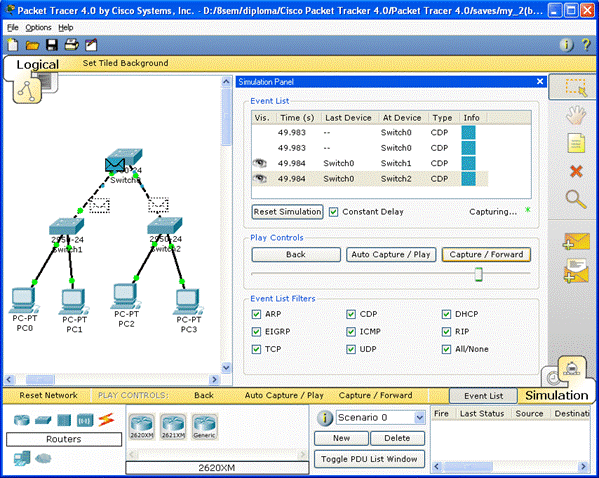 Рис.2. Режим «Симуляции» в Cisco Packet Tracer
Рис.2. Режим «Симуляции» в Cisco Packet Tracer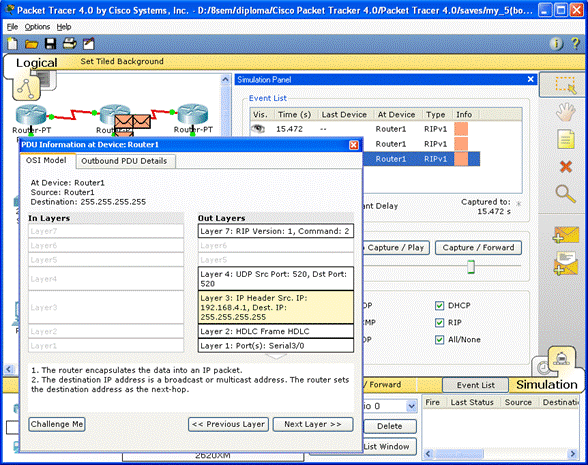 Рис. 3. Анализ семиуровневой модели OSI в Cisco Packet Tracer
Рис. 3. Анализ семиуровневой модели OSI в Cisco Packet Tracer
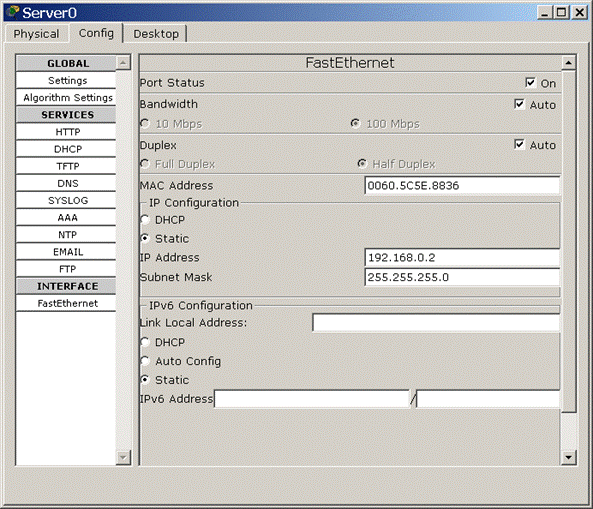 Рисунок 5. Конфигурация сервера.
Рисунок 5. Конфигурация сервера. Рисунок 6. Вкладка Desktop рабочей станции.
Рисунок 6. Вкладка Desktop рабочей станции.


